Notice BROTHER DCP-1610W, BROTHER DCP-1610WVB
Liens commerciaux

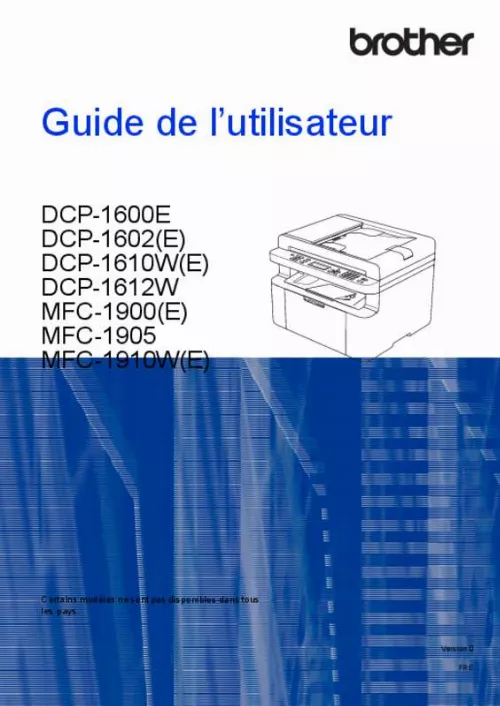
Le mode d'emploi BROTHER DCP-1610W, BROTHER DCP-1610WVB vous rend service
Vous n'arrivez plus à imprimer les textes sur votre imprimante, il n'y a que les images qui sortent alors que vous venez de changer toutes les cartouches. Vous avez l'impression que l'imprimante est réglée sur impression photo. Vous ne savez pas comment changer ce paramètre. Votre imprimante est branchée sur le 220 v mais ne s'allume pas depuis qu'il y a eu une coupure de courant. Vous voulez régler le problème mais vous ne savez pas comment. Lorsque vous numérisez un fichier, la numérisation s'effectue mais ne reproduit pas la dimension du fichier scanné. Le mode d'emploi de votre BROTHER DCP-1610W vous permettra d'imprimer les textes, de changer les paramètres de l'imprimante et de numériser correctement. Dés que vous centrez une photo à agrandir, l'impression ressort fragmentée dans un angle. Vous ne savez pas comment centrer pour obtenir un bon résultat. Suite à une photocopie toutes les feuilles papier sont sorties en bourrage. Vous devez enlever le papier derrière l'imprimante mais vous ne savez pas comment accéder pour retirer les bouts de papier qui bloquent. Enfin, lorsque vous voulez faire des photos sur papier glacé, l'imprimante rejette le papier alors qu'elle les imprime sur du papier ordinaire. Vous ne comprenez pas. Pour parvenir à enlever le papier bloqué dans l'imprimante et à imprimer sur du papier glacé, vous pouvez consulter la notice d'utilisation de votre BROTHER DCP-1610W.
Extrait du mode d'emploi BROTHER DCP-1610W
Les instructions détaillées pour l'utilisation figurent dans le Guide de l'utilisateur.
ρ� Évitez de toucher la face imprimée du papier immédiatement après son impression, car il se peut qu'elle ne soit pas tout à fait sèche et tache vos doigts. 14 Supports d'impression recommandés 2 2 Nous vous suggérons d'utiliser du papier Brother pour obtenir la meilleure qualité d'impression. (Voir le tableau ci-dessous. ) Si le papier Brother n'est pas disponible dans votre pays, nous vous recommandons de tester plusieurs papiers avant d'en acheter en grandes quantités. Pour l'impression sur transparents, nous recommandons « 3M Transparency Film ». Papier Brother Type de papier Ordinaire A4 Photo glacé A4 Jet d'encre A4 (mat) Photo glacé 10 15 cm Article BP60PA BP71GA4 BP60MA BP71GP Chargement du papier Manipulation et utilisation des supports d'impression Conservez le papier dans son emballage d'origine et gardez-le fermé. Conservez le papier à plat et à l'abri de l'humidité, de la lumière directe du soleil et de la chaleur. ρ� Évitez de toucher le côté brillant (couché) du papier photo. Chargez le papier photo côté brillant vers le bas. ρ� Évitez de toucher les transparents, car ils absorbent facilement l'eau et la transpiration et ceci peut amoindrir la qualité de l'impression. Les transparents conçus pour les imprimantes/ photocopieuses laser peuvent tacher le document suivant. N'utilisez que les transparents recommandés pour l'impression jet d'encre. ρ� Les transparents et le papier photo doivent être retirés du capot du bac de sortie une page à la fois pour éviter le maculage. 2 Important N'utilisez PAS les types de papier suivants : • Papier endommagé, gondolé, froissé ou de forme irrégulière 1 1 1 Un gondolement de 2 mm ou plus peut provoquer des bourrages. [...] Caractères Les caractères gras permettent gras d'identifier des boutons spécifiques sur le panneau de commande de l'appareil ou sur l'écran de l'ordinateur. caractères Les caractères en italique en italique mettent l'accent sur un point important ou vous renvoient à un thème lié. Courier New Le texte écrit avec la police Courier New permet d'identifier les messages qui apparaissent sur l'écran LCD de l'appareil. 1 Chapitre 1 Accès au Guide de l'utilisateur avancé, au Guide utilisateur Logiciel, au Guide utilisateur - Réseau et au Glossaire réseau Le présent Guide de l'utilisateur ne contient pas toutes les informations relatives à l'appareil, telles que la façon d'utiliser les fonctions avancées pour la copie, l'impression, la numérisation et l'utilisation en réseau. Une fois que vous vous sentirez prêt à en apprendre plus sur ces opérations, vous pourrez lire le Guide de l’utilisateur avancé, le Guide utilisateur - Logiciel, le Guide utilisateur - Réseau et le Glossaire réseau qui se trouvent sur le CD-ROM. A Mettez votre ordinateur sous tension. insérez le CD-ROM Brother dans votre lecteur de CD-ROM. Remarque Si l'écran Brother n'apparaît pas automatiquement, allez à Poste de travail (Ordinateur), double-cliquez sur l'icône du CD-ROM, puis double-cliquez sur start. 1 b c Si l'écran du nom de modèle s'affiche, cliquez sur le nom de votre modèle. Si l'écran de la langue s'affiche, cliquez sur votre langue. le menu supérieur du CD-ROM s'affiche. Consultation de la documentation Consultation de la documentation (Windows®) Pour consulter la documentation, dans le menu démarrer, sélectionnez Brother, DCP-XXXX (où XXXX est le nom de votre modèle) dans la liste des programmes, puis sélectionnez Guides d’utilisateur...
Téléchargez votre notice ! Téléchargement gratuit et sans inscription de tous types de documents pour mieux utiliser votre imprimante BROTHER DCP-1610W : mode d'emploi, notice d'utilisation, manuel d'instruction. Cette notice a été ajoutée le Vendredi 4 Avril 2015. Si vous n'êtes pas certain de votre références, vous pouvez retrouvez toutes les autres notices pour la catégorie Imprimante Brother.


